top of page

Go-Logiciel

Désactiver la défragmentation Windows
Windows intègre un outil de défragmentation de disque pour améliorer son efficacité. Il s'active de manière automatique à des intervalles prédéterminés ou lorsque l'ordinateur entre en mode veille. Il est envisageable que vous vouliez mettre un terme à cette défragmentation pour plusieurs raisons, Par exemple, si vous avez récemment fait l'acquisition d'un disque dur SSD et que vous ne souhaitez pas que Windows l'optimise, ou si vous avez d'autres applications pour le défragmenter ou l'optimiser, cela pourrait être utile. Ce guide explique comment enlever et désactiver la défragmentation automatique de Windows.
Désactiver le défragmenteur Windows
Pour commencer, ouvrez l'explorateur de fichiers Windows et sélectionnez Ce PC. Pour désactiver ou intervenir sur la défragmentation du lecteur, effectuez un clic droit et sélectionnez Propriétés.

Sur la fenêtre suivante cliquer sur l’onglet Outils puis le bouton Optimiser.

Dans la nouvelle fenêtre en bas à droite, cliquez sur le bouton Modifier les paramètres.

La nouvelle fenêtre permet de désactiver la planification de l’optimisation/défragmentation. il suffit de décocher Exécution planifiée. Cela désactive la défragmentation automatique de tous les lecteurs.

Désactiver le défragmenteur Windows depuis le planificateur de tâches
Une autre méthode pour désactiver la défragmentation est de désactiver la tâche planifiée. La tâche planifiée ne sera plus activée, ce qui stoppera la planification automatique de la défragmentation.
Appuyez en même temps sur les touches Windows et R. Dans la fenêtre Exécuter, tapez taskschd.msc.
Dans la fenêtre qui s'ouvre, déroulez à gauche le planificateur de tâches > Bibliothèque du planificateur de tâches > Microsoft > Windows > Defrag. A droite sur ScheduledDefrag faites un clic droit et "Désactiver". Voila vous avez désactiver la défragmentation automatique de votre disque.
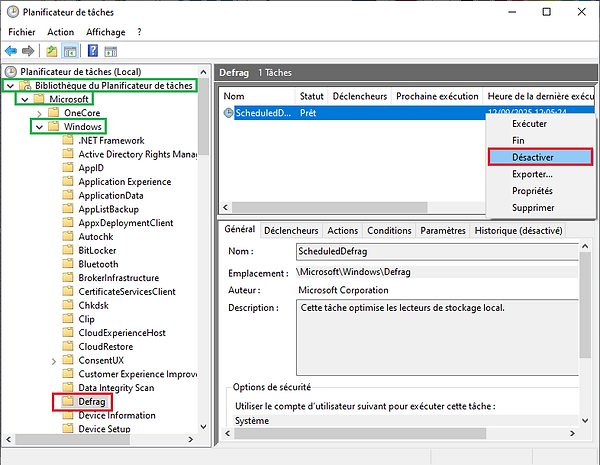
Désactiver le défragmenteur Windows depuis l’invite de commandes
Il existe une autre approche, à travers une commande CDM, qui désactive complètement la défragmentation et l'optimisation des lecteurs. Cela élimine la tâche prévue qui déclenche la défragmentation.
Pour accéder à l'invite de commandes en tant qu'administrateur, il vous suffit d'appuyer sur la touche Windows + R. Ensuite, dans la fenêtre Exécuter qui s'ouvre, tapez CMD et appuyez sur [Ctrl] + [Maj] + [Entrer].
Dans la fenêtre CMD qui s'ouvre copiez schtasks /DISABLE /TN "\Microsoft\Windows\Defrag\ScheduledDefrag" /F puis validez en appuyant sur la touche [Entrer] du clavier. Voila vous avez désactiver la défragmentation automatique de votre disque.

bottom of page

